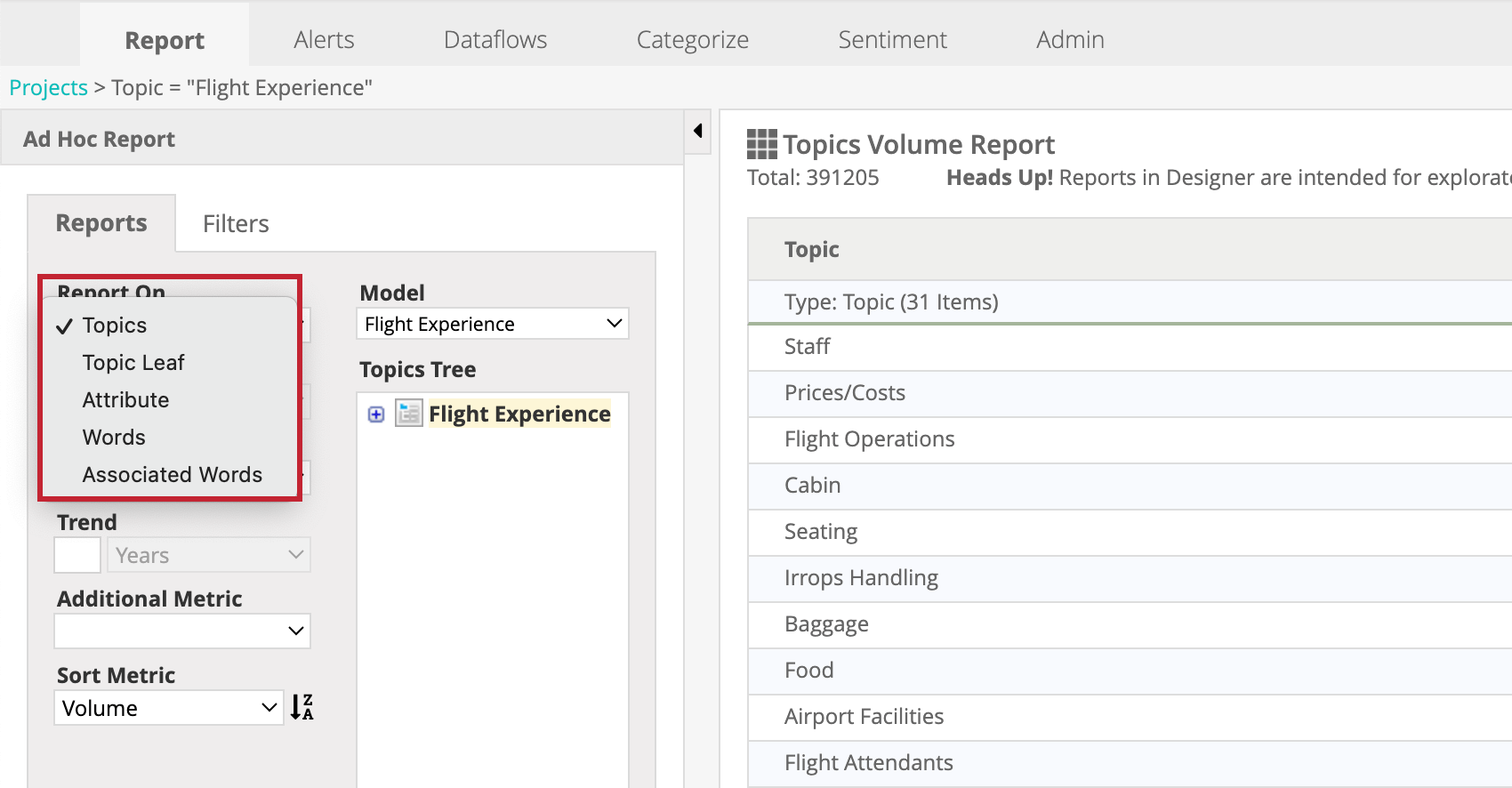Types de rapports (Designer)
À propos des types de rapports
Lorsque vous créez un rapport Ad Hoc, vous avez le choix entre 5 types de rapports. Pour sélectionner un type de rapport, cliquez sur le menu déroulant Rapport sur lors de la configuration d’un rapport ad hoc.
Chaque type de rapport diffère par les données qu’il contient et les visualisations avec lesquelles il est compatible. Voir chaque section ci-dessous pour plus d’informations sur chaque type de rapport.
Rapports sur les thèmes
Le rapport Rapports affiche des rapports sur les thèmes et donne un aperçu des sujets les plus discutés par vos clients. Ce type de rapport se concentre sur les catégories de haut niveau, tandis que le rapport sur les feuilles thématiques se concentre sur les sous-catégories.
Ce rapport est compatible avec les types de visualisation suivants :
- Tableau
- Tendance (pour les 10 premiers sujets)
- Axe double (pour les 10 premiers sujets)
- Graphique en barres (pour les 10 premiers sujets)
- Diagramme circulaire (pour les 10 premiers sujets)
- Carte thermique (pour les 10 premiers sujets)
- Bulle (pour les 10 premiers sujets)
  ;
En vue Tableau, le rapport sur les Rapports contient les colonnes suivantes :
- Total : Nombre total de Rapports qui satisfont aux conditions du rapport.
Attention : Les Rapports sans texte ne sont inclus dans le rapport que si le modèle de classification sur lequel le rapport est basé est paramétré sur Inclure les rapports sans texte dans le modèle.
- Sujet : Nom du sujet.
- Volume : Nombre d’enregistrements avec des phrases classées dans la catégorie thématique.
- Volume % : Pourcentage d’enregistrements liés. Ce chiffre est calculé en séparant le nombre de rapports apparentés par le nombre total de rapports dans le rapport.
- Sentiment : Sentiment moyen des phrases classées dans la catégorie de sujet.
- Paramètres supplémentaires : Valeurs moyennes des métriques supplémentaires ou des notations de satisfaction.
Rapport sur les feuilles thématiques
Le rapport sur les feuilles de Thème affiche des rapports sur les feuilles de Thème et donne un aperçu des thèmes spécifiques dont parlent vos clients. Ce type de rapport se concentre sur les sous-catégories, tandis que le rapport sur les Rapports se concentre sur les catégories de haut niveau.
Ce rapport est compatible avec les types de visualisation suivants :
- Tableau
- Tendance (pour les 10 premiers thèmes)
- Axe double (pour les 10 premiers sujets)
- Graphique en barres (pour les 10 premiers sujets)
- Diagramme circulaire (pour les 10 premiers sujets)
- Carte thermique (pour les 10 premiers sujets)
- Bulle (pour les 10 premiers sujets)
  ;
En vue Tableau, le rapport Feuille thématique contient les colonnes suivantes :
- Total : Nombre total de Rapports qui satisfont aux conditions du rapport.
Attention : Les Rapports sans texte ne sont inclus dans le rapport que si le modèle de classification sur lequel le rapport est basé est paramétré sur Inclure les rapports sans texte dans le modèle.
- Sujet : Nom du sujet.
- Volume : Nombre d’enregistrements avec des phrases classées dans la catégorie thématique.
- Volume % : Pourcentage d’enregistrements liés. Ce chiffre est calculé en séparant le nombre de rapports apparentés par le nombre total de rapports dans le rapport.
Attention : Le pourcentage de volume des sujets parents est calculé en pourcentage de l’ensemble du modèle, et non de leur sujet parent.
- Sentiment : Sentiment moyen des phrases classées dans la catégorie de sujet.
- Paramètres supplémentaires : Valeurs moyennes des métriques supplémentaires ou des notations de satisfaction.
Rapports sur les attributs
Le rapport Attribut affiche les rapports pour les attributs structurés. Ce type de rapport vous permet d’examiner les domaines problématiques en analysant par tri successif les attributs associés à un produit, à une marque ou à un lieu, afin de déterminer ceux dont vos clients se plaignent le plus.
Avec ce type de rapport, vous pouvez également sélectionner un ensemble d’attributs sur lequel portera le rapport. Cette option permet d’afficher les mesures pour des ensembles prédéfinis d’attributs structurés. Pour plus d’informations sur la création de jeux d’attributs, voir Création d’un jeu d’attributs.
Ce rapport est compatible avec les types de visualisation suivants :
- Tableau
Astuce : Ce type de visualisation est également disponible pour les ensembles d’attributs.
- Tendance (pour les 10 premières valeurs d’attribut)
Astuce : Ce type de visualisation est également disponible pour les ensembles d’attributs et affichera les tendances pour les 10 premiers attributs en volume dans l’ensemble.
- Axe double (pour les 10 premières valeurs d’attribut)
- Graphique à barres (pour les 10 premières valeurs d’attribut)
- Diagramme circulaire (pour les 10 premières valeurs d’attribut)
- Nuage
- Bulle (pour les 10 premières valeurs d’attribut)
  ;
En vue Tableau, le rapport Attribut contient les colonnes suivantes :
- Total : Nombre total de Rapports qui satisfont aux conditions du rapport.
Attention : Si le rapport est basé sur un modèle de classification, il inclura les Rapports sans texte pour autant qu’ils satisfassent aux critères de la règle de niveau racine du modèle choisi, même si ce modèle n’est pas configuré pour inclure les Rapports vides.
- Attribut : Valeurs de l’attribut sélectionné.
- Attribut Set : Nom de l’attribut de l’ensemble. Cette colonne n’apparaît que si vous avez sélectionné un ensemble d’attributs à rapporter.
- Notation moyenne : Notation moyenne des valeurs d’attribut non nulles. Cette colonne n’apparaît que si vous avez sélectionné un ensemble d’attributs à rapporter.
- Volume : Nombre d’enregistrements contenant cette valeur d’attribut. Si vous avez sélectionné un ensemble d’attributs à rapporter, il s’agira du nombre de valeurs d’attributs distinctes et non nulles.
- Volume % : Pourcentage d’enregistrements liés. Elle est calculée en séparant le nombre de Rapports contenant la valeur de l’attribut par le nombre total d’enregistrements dans le rapport. Si vous avez sélectionné un ensemble d’attributs pour le rapport, il s’agira du nombre de valeurs d’attributs distinctes et non nulles divisé par le nombre de Rapports dans le projet.
Attention : Si le rapport est basé sur un modèle de classification, le nombre de Rapports honorera uniquement les règles de niveau racine.
- % du total de l’attribut : Pourcentage du total de l’attribut. Ce chiffre est calculé en séparant le nombre de Rapports figurant dans le rapport pour un attribut donné par le nombre total d’enregistrements pour cet attribut.
Astuce : Cette mesure peut être désactivée dans les paramètres du projet.
- Satisfaction : Valeur moyenne d’une notation de satisfaction. Cette colonne n’apparaît que si vous avez sélectionné un ensemble d’attributs à rapporter.
- Ventilation de la satisfaction : Une visualisation de la répartition des enregistrements par tranches de notes de satisfaction. Cette colonne n’apparaît que si vous avez sélectionné un ensemble d’attributs à rapporter.
- Sentiment : Sentiment moyen des phrases des enregistrements apparentés.
- Ventilation par sentiment : Une visualisation de la répartition des Rapports par tranches de sentiment (définies comme seuils de rapport dans les paramètres du projet).
- Paramètres supplémentaires : Valeurs moyennes des métriques supplémentaires ou notations de satisfaction des enregistrements liés.
Rapports sur les mots
Le rapport Rapports affiche des rapports pour les mots et les hashtags. Ce type de rapport vous donne une idée des termes les plus courants utilisés par les clients lorsqu’ils parlent de votre produit ou service.
Ce rapport est compatible avec les types de visualisation suivants :
- Tableau
- Tendance (pour les 10 premiers mots)
- Axe double (pour les 10 premiers mots)
- Graphique en barres (pour les 10 premiers mots)
- Diagramme circulaire (pour les 10 premiers mots)
- Nuage
- Bulle (pour les 10 premiers mots)
  ;
En vue Tableau, le rapport Mots contient les colonnes suivantes :
- Total : Nombre total de rapports pour ce rapport.
Attention : Les Rapports sans texte ne sont inclus dans le rapport que si le modèle de classification sur lequel il est basé est paramétré sur Inclure les rapports sans texte dans le modèle.
- Mot : Mots sous forme normalisée ou hashtags. Les hashtags sont des mots ou des phrases non espacées précédés du symbole dièse #.
Attention : Seuls les mots qui passent le filtre de classement des mots à l’échelle du projet sont affichés dans les rapports.
- Volume : Nombre d’enregistrements contenant ce mot ou ce hashtag.
- Volume % : Pourcentage d’enregistrements contenant ce mot ou ce hashtag. Ce chiffre est calculé en séparant le nombre de Rapports contenant ce mot par le nombre total de Rapports pour ce rapport.
Attention : Lorsque le volume de mots est indiqué pour un thème spécifique, le pourcentage de volume est calculé comme un pourcentage de l’ensemble du modèle, et non du thème choisi.
- Sentiment : Sentiment moyen des phrases contenant ce mot.
- Mesures supplémentaires : Valeurs moyennes des métriques supplémentaires ou des notations de satisfaction des enregistrements contenant ce mot.
Rapport sur les mots associés
Le rapport sur les mots associés affiche les rapports sur les mots associés, c’est-à-dire les liens linguistiques trouvés dans le texte non structuré. Ce type de rapport vous donne une idée des sujets et thèmes les plus fréquemment abordés par les clients.
Ce rapport est compatible avec les types de visualisation suivants :
- Tableau
- Tendance (pour les 10 premiers mots associés)
- Double axe (pour les 10 premiers mots associés)
- Graphique en barres (pour les 10 premiers mots associés)
- Diagramme circulaire (pour les 10 premiers mots associés)
- Nuage
- Bulle (pour les 10 premiers mots associés)
  ;
En vue Tableau, le rapport Mots associés contient les colonnes suivantes :
- Total : Nombre total de rapports pour ce rapport.
Attention : Les Rapports sans texte ne sont inclus dans le rapport que si le modèle de classification sur lequel il est basé est paramétré sur Inclure les rapports sans texte dans le modèle.
- Mots associés : Combinaisons de mots associés.
Attention : Seuls les mots qui passent le filtre de classement des mots à l’échelle du projet sont affichés dans les rapports.
- Volume : Nombre d’enregistrements contenant cette combinaison.
- Volume % : Pourcentage d’enregistrements contenant cette combinaison. Ce chiffre est calculé en séparant le nombre de Rapports contenant cette combinaison par le nombre total de Rapports pour ce rapport.
Attention : Lorsque le volume est indiqué pour un thème spécifique, le pourcentage de volume est calculé comme un pourcentage de l’ensemble du modèle, et non du thème choisi.
- Sentiment : Sentiment moyen des phrases contenant cette combinaison.
- Paramètres supplémentaires : Valeurs moyennes des métriques supplémentaires ou des notations de satisfaction des enregistrements contenant cette combinaison.